Win8如何使用?Win8使用技巧介紹
相信對于習慣使用Win7的用戶來說,剛升級到Win8操作系統的時候肯定會非常的不適應,因為Win8操作系統與Win7之前還是有很多改變的,可能剛開始都會不怎么會使用。那么,Win8要如何使用呢?下面,我們就一起往下看看Win8使用技巧介紹。
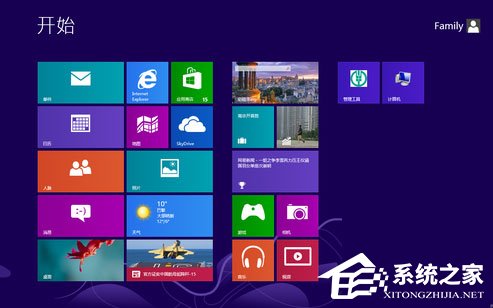
方法/步驟
一、開始菜單去哪了?
這個問題是很多用戶最不習慣的,開始菜單已成全屏的了。這個確實是微軟改變最大的一個地方,但是當你的鼠標劃過左下角,你依然會看到開始菜單縮略圖的彈出,點擊后,你便進入了與眾不同的Win8開始菜單。

二、Win8的Microsoft賬戶怎樣登陸?
Win8中Microsoft賬戶緊密地聯系在一起,去App都需要這個賬戶,你可以注冊一個,之前有過MSN的賬戶或其他方式注冊的微軟賬戶通用。如果不想登陸這個賬戶,使用普通賬戶也可以的。
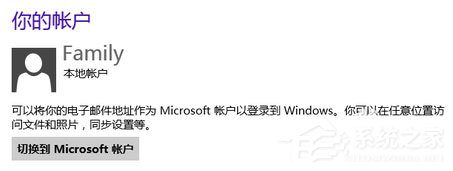
三、計算機/控制面板怎么找?
這個確實不好以窗口的方式打開,不過你可以打開裝機后任務欄帶有的文件管理器來進入。在任務欄中打開文件管理器即可。以前的Windows 中以文件夾形式打開的文件都可以從此進入。
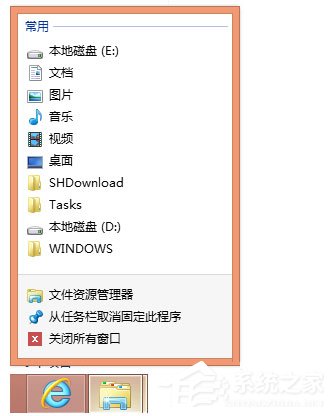
四、控制面板及網絡連接怎么設置?
這個只需要將開始菜單劃過出現的時候單擊右鍵就有一個列表彈出,可以從中選擇控制面板,系統設置,系統管理器等內容。
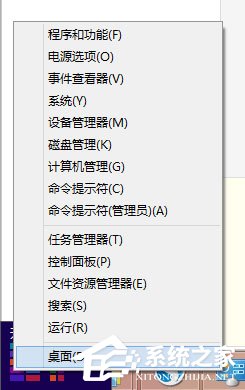
五、怎樣在桌面顯示計算機?
打開系統文件管理器后,單擊右鍵展開計算機選項,然后固定到開始屏幕就可以將它在Win8的桌面列表里面顯示。
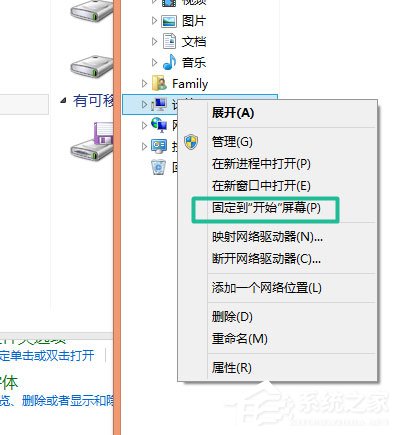
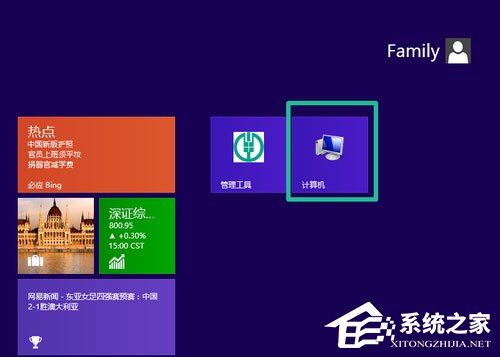
六、如何關機?
關機的方式也不一樣了,注銷和切換賬戶與電源管理(關機、休眠)是不同的。打開開始菜單,在你的用戶名下方選擇賬戶注銷和切換,劃過右側設置列表,選擇“電源”——“關機”。
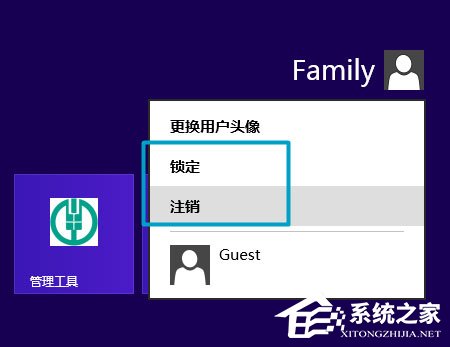
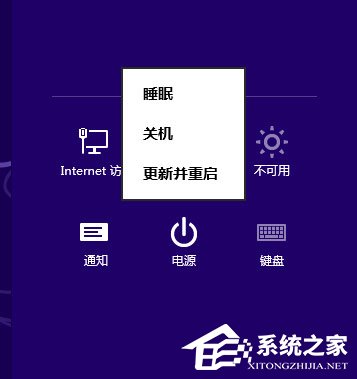
七、可按住鼠標查看明文密碼
Win8中,登陸賬號填寫密碼的時候,可以在密碼框右側按住顯示明文密碼的按鈕,防止你將密碼輸入錯誤,這個功能也是很不錯的。
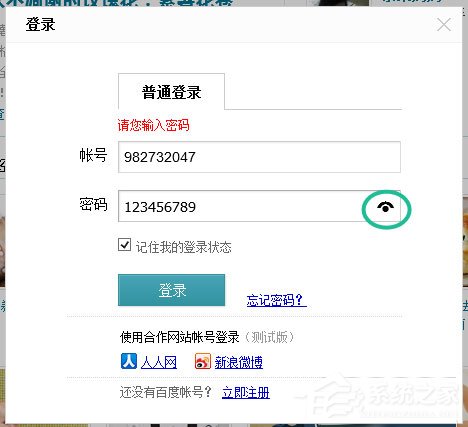
以上就是小編跟大家分享的幾個Win8使用技巧介紹,熟讀以上介紹,相信會對你熟練使用Win8操作系統有好處的。
相關文章:
1. rthdcpl.exe是什么進程?rthdcpl.exe進程怎么關閉?2. OS X 自定義應用快捷鍵和Sketch自定義快捷鍵的方法分享3. 如何在硬件不受支持的 PC 上安裝 Windows114. 統信uos有哪些觸控板手勢? uos觸控板手勢快捷操作匯總5. 統信UOS系統怎么關閉? uos關機的多種方法6. WIN95與UNIX之間的文件傳輸7. Linux/Ubuntu Git從安裝到使用的方法步驟8. 360se.exe進程介紹 360se.exe進程占用CPU過高原因有哪些9. 深度操作系統20.5發布 deepin 20.5更新內容匯總10. Win10系統pci內存控制器感嘆號怎么解決?
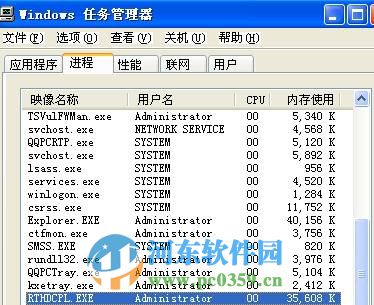
 網公網安備
網公網安備